Det vedtægtssymbol kaldes et sektionssymbol, da det repræsenterer en eller flere dele af en juridisk statut. Du kan lave både ental (§) og flertal (§§) sektionssymboler i Microsoft Word og endda tildele tastaturgenveje til dem. Hvis du opretter genvejstaster, skal du blot trykke på dem for at indsætte et sektionssymbol.
Trin 1: Åbn symboldialogen

Klik på symbolknappen og vælg Flere symboler.
Billedkredit: Billede udlånt af Microsoft
Åbn det Word-dokument, du ønsker at redigere, skift til Indsæt fanen, skal du klikke på Symbol knappen i symbolgruppen, og vælg derefter Flere symboler for at vise symboldialogen.
Dagens video
Trin 2: Find og indsæt sektionssymbolet

Skift til fanen Specialtegn og indsættelse af sektionssymbolet.
Billedkredit: Billede udlånt af Microsoft
Skift til Særlige karakterer fanen, og find derefter Afsnit symbol i kolonnen Tegn. Dobbeltklik på det eller klik Indsæt for at indsætte symbolet i dokumentet. Dobbeltklik eller klik Indsæt igen for at tilføje et andet sektionssymbol og oprette et sektionssymbol i flertal.
Tip
Du kan redigere dokumentet, mens symboldialogen vises. Placer indsættelsesmarkøren hvor som helst i dokumentet, og indsæt så mange symboler, som du har brug for, ved hjælp af symboldialogen.
Trin 3: Tildel en genvejstast til sektionssymbolet
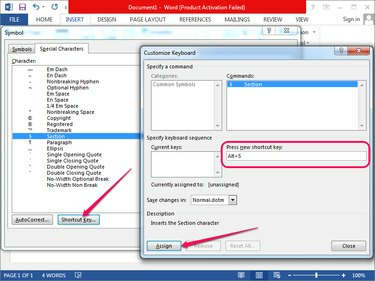
Ved at klikke på genvejstasten og tildele en nøgle til symbolet.
Billedkredit: Billede udlånt af Microsoft
Vælg Sektionssymbol på fanen Specialtegn, og klik på Genvejstast knappen for at vise dialogboksen Tilpas tastatur.
Klik inde i Tryk på Ny genvejstast og tryk på den tastaturgenvej, du vil tildele til sektionssymbolet. Klik på Tildel knappen for at tildele genvejstasten.
Tryk på genvejstasten for at indsætte et sektionssymbol i Word-dokumentet. Ved at trykke to gange på tasten oprettes et flertalsafsnitssymbol.
Tip
- Genvejens status vises i sektionen Aktuelt tildelt til. Hvis genvejen allerede er tildelt en anden handling, skal du klikke Tildel omplacerer det. Alt-S-genvejen er ikke tildelt som standard i Microsoft Word.
- For at fjerne genvejen skal du vælge den fra boksen Current Keys og klikke på Fjerne knap. For at nulstille alle genvejstastindstillinger tilbage til deres standardværdier, skal du klikke på Genstart alt knap. Nulstilling af alt fjerner alle brugerdefinerede genvejstaster.
- Du kan også indsætte lovsymboler ved at bruge Alt-koder. Holde Alt og type 0167 ved hjælp af det numeriske tastatur - normalt placeret til højre for piletasterne på dit tastatur. Slip Alt tasten for at indsætte symbolet.
- Alternativt kan du kopiere entals- og flertalssektionssymboler fra internettet eller andre dokumenter og indsætte dem i dit Word-dokument.




